电脑开机密码丢了,这事儿确实挺让人着急的,你可能试了好几个自己常用的密码都不对,心里开始发慌,担心电脑里的照片、文件和工作资料会不会就这么没了,别担心,绝大多数情况下,这个问题都是可以解决的,下面我就用最直白的话,给你讲讲几种常见的解决方法,你不用慌,一步一步跟着来,总能找到适合你情况的办法。
最重要的一点是,你得先弄清楚你的电脑是哪一种账户和密码,这很关键,因为不同的账户类型,解决方法完全不一样,现在主流的电脑,尤其是比较新的,基本上就两种:一种是微软账户密码,另一种是本地账户密码。
微软账户密码
什么叫微软账户?就是你登录电脑时用的那个电子邮箱地址和密码,这个密码和你登录微软官网、Outlook邮箱、OneDrive云盘的那个密码是同一个,如果你用的是这种账户,那事情就简单多了。
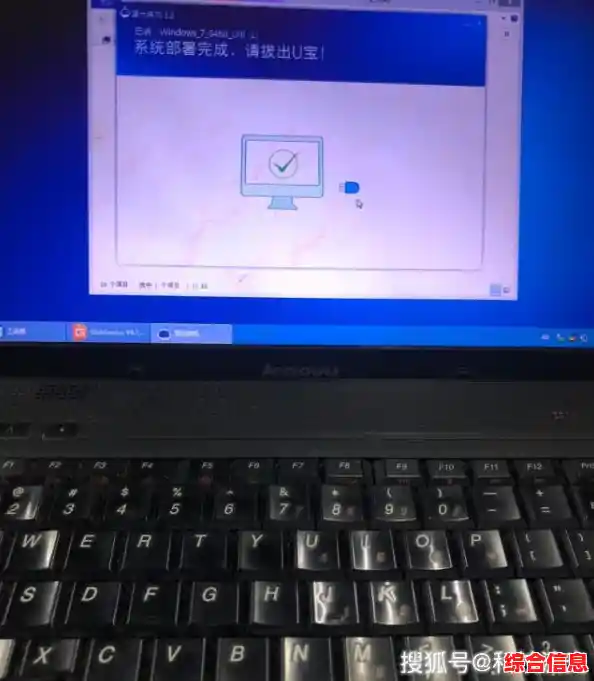
第一步,别在电脑上傻傻地一直试了,你随便找一台能上网的设备,比如你的手机或者另一台电脑,打开浏览器,访问微软的官方密码重置页面,你可以在百度里搜“微软账户密码重置”,第一个结果通常就是官方的。
第二步,进入页面后,它会让你输入你的微软账户邮箱(就是你用来登录电脑的那个邮箱),然后点击“下一步”,微软会提供几种方式让你证明“你是你”,最常见的是给你注册时绑定的另一个邮箱(比如你的QQ邮箱)或者手机号发一个安全代码,你收到代码后,输入进去验证身份。
第三步,验证通过后,你就可以设置一个新密码了,想一个你记得住的新密码,输入两遍确认一下,然后保存,好了,现在回到你那台被锁住的电脑上,在登录界面输入你的邮箱和这个刚设好的新密码,应该就能顺利进去了,因为电脑是联网的,它会去微软的服务器核对你的新密码,核对上了就放行,这种方法最省事,也最安全,不会动你电脑里的任何文件。
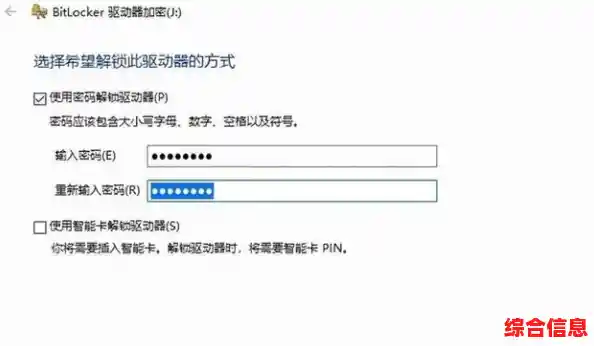
本地账户密码
如果你的电脑登录界面显示的不是邮箱,而是一个你自己起的用户名(小明”的电脑),那多半就是本地账户了,这种账户的密码只存在你这台电脑里,微软官网可管不着,这种情况会稍微麻烦一点,但也有很多办法。
使用密码提示。 在登录界面,你输入错误密码后,密码框下方有时候会显示一个提示问题,比如你当初设置密码时,设置的问题是“我宠物的名字是什么?”,那么这时候就会把这个问题显示出来,你好好回忆一下当时设置的答案,大小写要注意,如果答案是小黑,你就别输入“小黑狗”或者“Xiao Hei”,这个方法全凭记忆,想起来了就最简单。

使用另一个管理员账户。 如果你的电脑上不止一个账户,而且另一个账户也是有管理员权限的,那就好办了,你可以在登录界面的左下角,看看能不能切换用户,切换到那个你知道密码的管理员账户登录进去,进去之后,点击屏幕左下角的Windows图标(开始菜单),打开“设置”(那个齿轮状的图标),然后找到“账户”,再选择“家庭和其他用户”,你应该能看到你锁定的那个账户,点击它,选择“更改密码”,然后直接输入一个新密码就行了,之后你再切换回原来的账户,用新密码登录,但这个方法的前提是你得有另一个能进去的管理员账户,很多人的电脑就一个账户,那这招就用不上了。
使用密码重置盘(前提是你之前创建过)。 这个功能可能很多人没听说过,它是在你密码还记得的时候,提前用一个U盘制作一个“钥匙”,一旦以后密码忘了,把这个U盘插上,就能重设密码,如果你确信自己曾经做过这么一个U盘,那现在就是它派上用场的时候了,在登录界面,密码输错几次后,登录按钮下方可能会出现“重置密码”的选项,点击它,然后按照提示插入你的U盘,就能一步步设置新密码了,但说实话,绝大多数人都没做过这个准备,所以这个方法知道一下就行。
这是最后的办法,需要一点动手能力。 如果上面所有方法都行不通,那我们就需要借助一些外部工具来“绕”过密码,这听起来有点技术性,但别怕,我尽量说得简单点,你需要准备一个另一台能用的电脑和一个空的U盘(至少8G大小)。
copy c:\windows\system32\utilman.exe c:\ (这行是把一个叫“轻松使用”的程序备份一下)
copy c:\windows\system32\cmd.exe c:\windows\system32\utilman.exe (这行是把命令提示符伪装成“轻松使用”的程序)net user 你的用户名 新密码 (把“你的用户名”换成你电脑上那个账户的名字,把“新密码”换成你想设的密码),然后按回车,如果看到“命令成功完成”的提示,就说明密码改好了!这个方法虽然步骤多,但是非常有效,而且不会删除你电脑里的任何文件,成功登录后,为了安全起见,你最好再用管理员身份打开命令提示符,输入 copy c:\utilman.exe c:\windows\system32\utilman.exe 把那个被调包的程序恢复原样。
电脑密码丢了千万别着急,更不要想着直接重装系统,那样你的文件就真没了,从最简单的微软账户重置开始尝试,一步步来,总能找到解决之道,希望这些详细的步骤能帮到你!